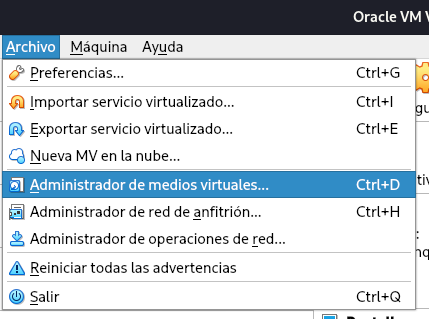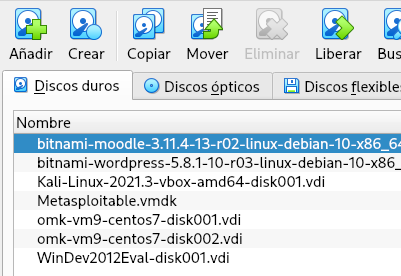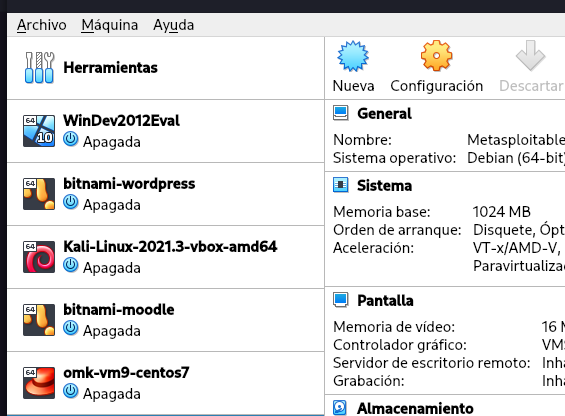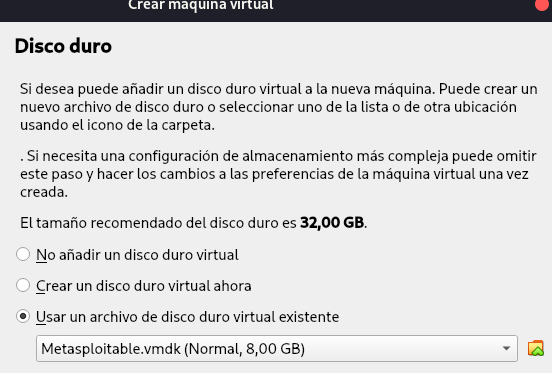Propósito
Parte del análisis para desarrollar una idea, emprender y convertirla en un negocio será analizar el mercado de dicho negocio, es decir, la oferta y demanda de dicho producto o servicio. Con esta tarea se pretende entender los conceptos necesarios para poder analizar el estado del mercado de nuestro negocio de cara a incluir dicho análisis en nuestro plan de empresa.
Descripción de la tarea
Incluye en tu plan de empresa los siguientes epígrafes:
- Cuotas de mercado: Realiza una indagación en Internet para recabar información sobre si la cuota de mercado de tu sector es equilibrada o distribuida o si hay alguna empresa que tenga mayor cuota de mercado. Aquí tienes algunas fuentes de información estadística que puedes consultar:
- Puedes hacer uso del servicio del Instituto Nacional de Estadística o incluso escribirles para que te orienten en la búsqueda ya que puede resultar confusa.
- En esta web https://www.epdata.es/ también puedes encontrar información estadística sobre el mercado del ámbito de tu idea de negocio.
- La Junta de Andalucía también dispone de una web con información útil para emprendedores/as: https://www.andaluciaemprende.es/
- La cámara de comercio también dispone de un servicio que te puede resultar útil: http://actividadeseconomicas.es/
- Si no encontraras lo que buscas puedes solicitar ayuda a algunas de las instituciones anteriores.
- Por último, siempre puedes hacer uso de los servicios de Google, su buscador, mapas y búsquedas avanzadas para poder ajustar mediante filtros tu búsqueda hasta recopilar suficiente información sobre el estado del mercado en tu ámbito de negocio.
Dados estos datos, incluye a qué cuota de mercado aspira tu negocio durante el primer año.
- Estructura de mercado: Analiza si hay intermediarios (mayoristas, minoristas) o prescriptores que influyan en la decisión de compra.
- Precio equilibrio: Propón un precio de equilibrio, cuando oferta=demanda, para el producto(s) o servicio(s) según los datos que manejes sobre tu mercado.
Entrega
Escribe el enlace a tu plan de empresa en el editor de la Moodle.
Criterios de evaluación implicados
RA2.c) Se ha analizado la influencia en la actividad empresarial de las relaciones con los clientes, con los proveedores y con la competencia como principales integrantes del entorno específico.
Instrumentos de evaluación y calificación
Los conocimientos adquiridos mediante la realización de esta tarea serán evaluados mediante un cuestionario en Moodle.